Pogreška 0x80131500 trgovini Microsoft Store
Applies To
Microsoft StoreAko vam se prikaže poruka o pogrešci "Pokušajte ponovno" ili "Pogreška 0x80131500" prilikom korištenja ili pokušaja otvaranja programa Microsoft Store sustavu Windows, isprobajte sljedeća rješenja.
Proširite odjeljak da biste saznali više:
-
Pritisnite i držite tipku s logotipom sustava Windows, a zatim pritisnite R da biste otvorili dijaloški okvir Pokreni.
-
Unesitewsreset.exe a zatim odaberite U redu.
Napomena: Otvorit će se prazan prozor naredbenog retka, a nakon otprilike deset sekundi prozor će se zatvoriti, a Microsoft Store će se automatski otvoriti.
-
Provjerite ima li Windows najnovija ažuriranja.Provjeri ima li ažuriranja
Napomena: Ako je Windows 10 verzija vaše datoteke manja od 15063, morat ćete ažurirati Windows ili otići na www.microsoft.com/store. Da biste provjerili verziju sustava Windows, ovdje potražite polje s oznakom "Međuverzija OS-a".
-
Ažurirajte aplikaciju Microsoft Store na najnoviju verziju.Provjeri ima li ažuriranja
-
Provjerite postavke vremena i mjesta.Otvaranje postavki
-
Windows 10 korisnici mogu pokrenuti alat za otklanjanje poteškoća s aplikacijom Iz Trgovine.Otvaranje alata za otklanjanje poteškoća
-
Odaberite Dodatne alate koji uklanjaju pogreške.
-
Pomaknite se prema dolje da biste odabrali aplikacije iz Windows trgovine.
-
Odaberite Pokreni alat koji uklanja pogreške.
-
Odaberite ikonu sustava Windows da biste otvorili izbornik Start i potražite Pokreni.
-
Unesiteinetcpl.cpl u dijaloški okvir Pokreni pa pritisnite U redu.
-
Odaberite karticu Dodatno i pomaknite se na dno.
-
Provjerite postavke Za korištenje TLS-a :
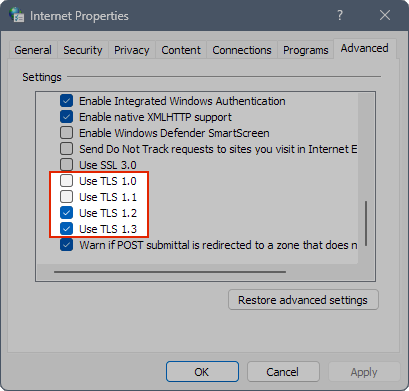
-
Provjerite jesu li poništeni okviri Koristi TLS 1.0 i Koristi TLS 1.1.
-
Provjerite jesu li potvrđeni okviri Koristi TLS 1.2 i Koristi TLS 1.3.
Napomena: U postavkama može pisati "Koristi TLS 1.3 (eksperimentalno)". To je u redu, samo provjerite je li potvrđen.
-
-
Pritisnite U redu da biste spremili postavke.
Potrebna vam je dodatna pomoć?
Obratite se podršci
Ako vam je potrebna tehnička podrška, idite na stranicuObratite se Microsoftovoj podršci, unesite svoj problem i odaberiteZatražite pomoć. Ako još uvijek trebate pomoć, odaberite stavku Zatražite podršku za usmjeravanje na najbolju mogućnost podrške.
Za podršku pretprodaje ili probleme s kupnjom obratite se Službi za podršku prodaje.










